
Créer et se connecter à un compte Surfshark est la première étape pour commencer à utiliser Surfshark. Le processus est assez simple, mais il y a quelques points à prendre en compte avant de vous lancer.
Sommaire
Comment créer un compte Surfshark
Pour commencer à utiliser Surfshark, vous devrez créer un compte et choisir le forfait qui correspond le mieux à vos besoins. Lorsque vous choisissez un forfait, il vous sera demandé de fournir une adresse e-mail pour créer votre compte ou d’associer votre compte Surfshark à vos comptes Google ou Apple.
Une fois cela effectué, finalisez votre abonnement en utilisant le mode de paiement de votre choix. Votre compte sera créé dès la confirmation du paiement.
Comment se connecter à un compte Surfshark
Une fois votre compte Surfshark prêt, vous pouvez vous connecter et commencer à profiter des avantages d’un VPN haut de gamme. Il y a plusieurs façons de procéder :
Utiliser vos identifiants
Si vous avez choisi de créer votre compte avec votre adresse email plutôt que d’utiliser vos comptes Google ou Apple, vous devez vous connecter avec vos identifiants :
- Ouvrez l’application Surfshark.
- Choisissez l’option Se connecter avec des informations d’identification.
- Saisissez votre adresse e-mail et votre mot de passe.
- Appuyez sur le bouton Connexion.
Si vous avez correctement saisi vos informations d’identification, vous serez instantanément connecté à votre compte et pourrez commencer à utiliser Surfshark.
Se connecter avec Apple ID
Si vous avez créé votre compte en utilisant Apple ID, la procédure de connexion est encore plus simple.
- Ouvrez l’application Surfshark.
- Appuyez sur le logo Apple dans le menu des options de connexion.
- Si votre Apple ID est déjà connecté sur votre appareil, vous serez instantanément connecté à votre compte.
Si vous n’avez pas créé votre compte avec votre Apple ID, mais que vous souhaitez vous connecter en utilisant cette option, vous pouvez associer votre compte à votre Apple ID à tout moment.
Se connecter avec Google
Si vous avez créé votre compte en utilisant vos identifiants Google, le processus de connexion est à peu près le même.
- Ouvrez l’application Surfshark.
- Appuyez sur le logo Google dans le menu des options de connexion.
- Autorisez l’application à utiliser vos informations d’identification Google pour vous connecter et choisir le compte Google associé à votre compte Surfshark.
Si vous n’avez pas créé votre compte avec Google, mais que vous souhaitez vous connecter en utilisant cette option, vous pouvez associer votre compte Surfshark à votre compte Google à tout moment.
Se connecter avec un code
Si vous êtes déjà connecté à votre compte Surfshark sur un appareil, vous pouvez utiliser un code généré pour vous connecter sur tous les autres appareils.
- Ouvrez l’application Surfshark.
- Choisissez l’option Se connecter avec un code.
- Un code de connexion sera affiché.
- Ouvrez l’application Surfshark sur l’appareil où vous êtes déjà connecté.
- Accédez au menu Paramètres.
- Choisissez Mon compte et appuyez sur l’option Saisir un code de connexion.
- Saisissez le code de connexion du premier appareil et appuyez sur Connexion
Si le code a bien été saisi, vous serez rapidement connecté à votre compte Surfshark.
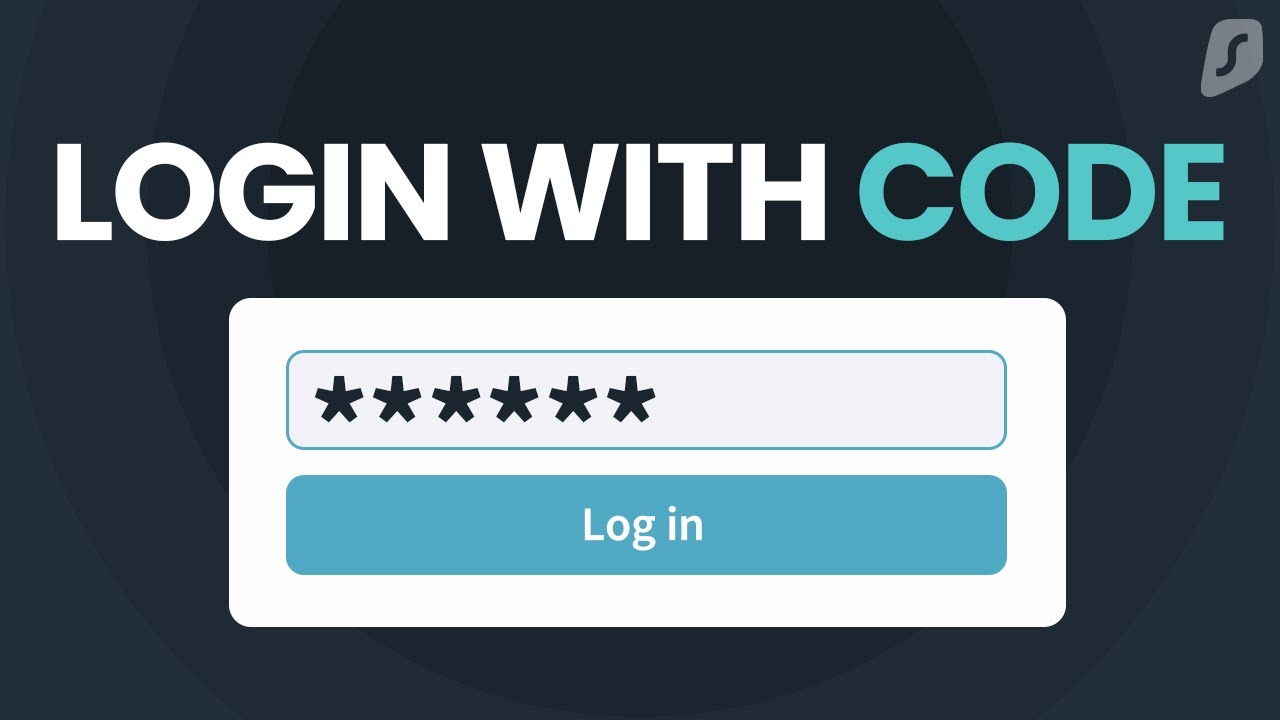
Pourquoi je ne parviens pas à me connecter à mon compte Surfshark ?
Bien que nous fassions de notre mieux pour rendre l’utilisation de Surfshark aussi simple et intuitive que possible, les utilisateurs peuvent parfois rencontrer des problèmes lors de la connexion. Voici quelques-uns des plus courants :
Informations d’identification incorrectes
Cela peut sembler évident, mais vous devriez vérifier que vous avez bien saisi votre adresse e-mail et votre mot de passe si vous ne parvenez pas à vous connecter. Il se peut qu’il y ait simplement une faute de frappe dans l’un des identifiants, ou vous avez peut-être récemment changé votre mot de passe et oublié. Assurez-vous donc que les informations sont correctes avant d’appuyer sur le bouton de connexion.
Erreur Trop de tentatives de connexion
Si vous tentez de vous connecter trop de fois avec des identifiants incorrects, votre capacité de connexion peut être temporairement suspendue. Si vous rencontrer cette erreur, essayez de passer de votre réseau Wi-Fi aux données mobiles ou vice versa. Sinon, vous pouvez attendre 10 minutes, car il s’agit de la durée habituelle de notre interdiction IP.
Problèmes de connexion à Surfshark VPN
Parfois, il n’y a rien d’incorrect dans vos informations d’identification et il se peut que vous ne parveniez toujours pas à vous connecter à votre compte. Dans ce cas, vérifiez si vous n’avez pas un autre VPN en cours d’exécution. Si c’est le cas, déconnectez-vous de ce VPN, car cela pourrait interférer avec Surfshark.
Dans certains cas, votre appareil et votre application peuvent simplement nécessiter un redémarrage. Si rien ne semble fonctionner, essayez de réinstaller l’application Surfshark et de redémarrer votre appareil avant de tenter de vous connecter à nouveau.
Logiciel obsolète
Il se peut que vous ne puissiez pas vous connecter si vous oubliez de mettre à jour votre application Surfshark pendant une longue période. Ceci est généralement lié à une erreur indiquant L’application ne parvient pas à joindre les systèmes de Surfshark. Si vous rencontrez cette erreur, mettez à jour votre application et réessayez.
Autres problèmes
Il peut y avoir d’autres problèmes spécifiques à l’appareil ou à l’application. Si aucune des solutions ci-dessus ne résout le problème, veuillez consulter notre guide détaillé sur les problèmes de connexion, où vous trouverez plus d’informations et d’autres solutions.
Conclusion
Créer votre compte Surfshark, vous connecter et commencer à utiliser notre VPN haut de gamme est la meilleure chose que vous puissiez faire pour votre confidentialité en ligne. Nous veillons à rendre le processus de connexion à Surfshark aussi simple et intuitif que possible, afin que vous puissiez profiter de l’application plutôt que de résoudre des problèmes.
Questions fréquentes
Comment vérifier la durée de mon abonnement à Surfshark ?
Pour vérifier combien de temps il vous reste sur votre abonnement à Surfshark, ouvrez l’application Surfshark, appuyez sur le menu Paramètres, puis surMon compte. La date d’expiration de votre abonnement devrait être indiquée sous le forfait que vous avez choisi.
Combien d’appareils puis-je connecter à Surfshark ?
Surfshark propose des connexions simultanées illimitées, ce qui signifie que vous pouvez vous connecter à l’application Surfshark et l’utiliser sur plusieurs appareils simultanément sans avoir à les compter ni à vous soucier de dépasser des limites.
Est-ce que Surfshark est difficile à résilier ?
Tous les forfaits Surfshark à long terme incluent une garantie satisfait ou remboursé de 30 jours. Cela signifie que vous pouvez vous faire rembourser dans les 30 jours suivant le début de votre abonnement sans avoir à vous engager sur une période plus longue. Pour ce faire, il vous suffit de contacter notre service client avant la fin du délai.
Si vous ne respectez pas le délai de 30 jours, vous pourrez uniquement annuler l’option de renouvellement automatique. Ainsi, aucune période de renouvellement ne vous sera facturée une fois votre abonnement en cours terminé.
Surfshark se connecte-t-il automatiquement ?
Par défaut, Surfshark VPN ne se connecte pas automatiquement. Toutefois, vous pouvez la fonctionnalité de connexion automatique. Si vous le faites, vous serez automatiquement connecté à l’un des serveurs VPN de Surfshark à chaque fois que vous démarrerez votre appareil.


![Les ROM Android personnalisées valent-elles encore le coup ? [VIDEO]](https://surfshark.com/wp-content/uploads/2025/08/custom_android_roms_hero.png)
